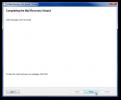Cum se instalează lansatorul de aplicații Chrome pe Windows
Chromebookurile au câștigat popularitate semnificativă în ultima perioadă. Aceste computere cu sistem de operare Chrome OS utilizează Google Chrome în sine ca platformă de calcul și aplicații și necesită conectare continuă la internet pentru a rula toate aceste aplicații web. Chromebookurile se bazează exclusiv pe aplicațiile Chrome, dar din moment ce browserul în sine funcționează întotdeauna ca parte a sistemului de operare în sine, nu este necesar să îl lansați de fiecare dată când doriți să rulați o aplicație. În schimb, primiți un lansator de aplicații similar cu Meniul Start pentru accesarea tuturor acestor aplicații. Astăzi, Google a lansat o previzualizare a dezvoltatorului lansatorului de aplicații pentru Windows care vă permite să lansați aplicațiile Chrome instalate direct de pe desktopul Windows. În urma acestei scrieri, lansatorul de aplicații este disponibil doar pentru Windows pe Chrome Dev Channel, dar Google intenționează să îl împingă în Chrome pentru Mac OS X și Linux în curând.
Pentru a obține lansatorul de aplicații, va trebui să treceți la Canalul Dev din Google Chrome. După trecerea la compilarea Dev, va trebui să descărcați oricare dintre aplicațiile disponibile pentru pachet Chrome, cum ar fi TextDrive pentru a activa lansatorul de aplicații. Rețineți că niciuna dintre aplicațiile ambalate Chrome nu poate fi căutată în prezent pe Chrome Web Store și veți avea nevoie de o legătură directă cu una dintre ele (precum cea a TextDrive pe care tocmai le-am furnizat) pentru a instala lor. Multe dintre aplicațiile Chrome proprii de Google s-ar putea să nu funcționeze pentru a obține inițial lansatorul de aplicații Chrome, așa că este mai bine să mergeți cu TextDrive, chiar dacă nu aveți nevoie. De asemenea, dacă ați instalat aplicația ambalată Chrome înainte de a comuta la canalul Dev, va trebui să o dezinstalați și să o reinstalați pentru a obține lansatorul de aplicații Chrome. De asemenea, vi se va solicita să vă conectați la un cont Google înainte de a obține lansatorul.

Imediat ce aplicația este instalată, veți observa o nouă pictogramă în bara de activități Windows. Faceți clic pe pictograma pentru a deschide lansatorul de aplicații cu lista tuturor aplicațiilor Chrome instalate. Orice aplicații offline se vor lansa direct pe desktopul Windows, în timp ce cele care necesită o conexiune la internet vor fi lansate în browserul de internet implicit.

Dacă sunteți un utilizator obișnuit de aplicații Chrome, acesta este un plus util la sistem și simplifică procesul de lansare a aplicațiilor preferate. Sperăm că în curând se va îndrepta către Beta și apoi canalul Stabil pentru Windows, precum și pentru Mac OS X și Linux, permițând fiecărui utilizator Chrome să profite de această caracteristică utilă.
Actualizați: Chrome App Launcher este acum disponibil pe canalul Chrome stabil. Am adăugat linkul de descărcare de mai jos.
Instalați Chrome App Launcher
Căutare
Postări Recente
Statmetrics arată analiza și modelarea piețelor financiare
Cu câteva luni în urmă, am acoperit o cerere numită TickVue pentru ...
SmartClose Salvează starea sistemului pentru a restabili mai târziu, nu este necesară repornirea
SmartClose este o aplicație Windows care salvează starea sistemului...
Recuperați e-mailuri după prăbușirea sistemului de la toți clienții de mesaje desktop
În general, software-ul de recuperare a fișierelor nu este complet ...